Nagyon sokszor fantasztikus dolgokat csinálunk a videojátékokban, bár azt szeretnénk, ha barátaink láthatták volna. Nos, a PlayStation lehetővé teszi, hogy még akkor is, ha nem ugyanabban a szobában vannak, mint te, megoszthatja játékélményeit a világ többi részével. Rengeteg lehetőség van arra vonatkozóan, hogy melyik közösségi médiában oszthatja meg, vagy, a fene, ossza meg mindet!
Az ebben az útmutatóban használt termékek
- Doboz, amellyel játszhatsz: PlayStation 4 Slim (280 dollár az Amazon-tól)
- A megosztás elsődleges módja: Twitch Prime az Amazon Prime-szal(119 dollár az Amazon-tól)
Videó készítése
Beállíthatja a PlayStationt, hogy mindig rögzítse játékának utolsó 10 percét, hogy megossza azt barátaival. A három lépés végrehajtásával választhatja ezt a lehetőséget.
- megnyomni a Részvény gombot a PlayStation vezérlőn.
- Válaszd ki a Videó választási lehetőség.
- Megjelenik egy lehetőség, amely elmagyarázza, amit fentebb említettem. Válassza az Igen lehetőséget, hogy belépjen az élménybe, és voálá!
Tehát most, hogy minden készen áll, ha most teljesített egy szuper remek eredményt, vagy megszerezte az első nem hatókörű, közepesen ugró-fejlövést, találjuk meg, hogyan lehet feltölteni ezt a videót az internetre!
Videók megosztása
- Üsd a Részvény gombra, amely a PlayStation Controller-en található.
-
Egy opció menü jelenik meg a bal oldalon, a menü tetején választhatja ki azt a videó opciót, amelyet korábban megnyomott a videofelvétel engedélyezéséhez.
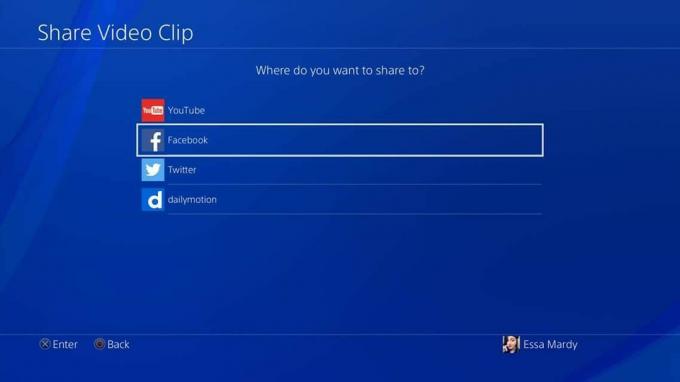
- Most válassza ki azt a közösségi médiát, amelyben meg szeretné osztani, és jelentkezzen be.
-
Testreszabhatja azt az üzenetet, amellyel megosztja a videót, és válassza az alján a feltöltést!

Most, ha akarod változás vagy szerkesztés a videó csak válassza ki a megjelenő opciók gombot után kiválasztotta, melyik közösségi médiával szeretné megosztani.
Pillanatképek készítése
A videón kívül bármikor elkészíthet egy képernyőképet arról, amit éppen a tévében lát. De csak addig, amíg olyan játékterületen tartózkodik, amely lehetővé teszi képernyőképek készítését. Észre fogja venni, hogy a legtöbb betöltő képernyőn értesítést kap arról, hogy a videofelvétel szünetel, vagyis ezen a képernyőn sem tud képernyőképeket készíteni.
- Üsd a Részvény gombra, amely a PlayStation Controller-en található.
- A bal oldalon megjelenő opciók menü alján látni fogja, hogy azt mondja, hogy éppen képernyőképet készített.
- A képernyőkép mentése érdekében Ön kell nyomja meg a háromszög gombot előtt elhagyja ezt az opciómenüt.
-
Most nyomja meg a gombot Kép megosztása gombra a menü tetején.

- Ez megnyit egy menüt, ahol kiválaszthatja, hogy melyik közösségi médiában szeretné megosztani.
-
Miután kiválasztotta a megosztani kívánt adathordozót, felszólítja Önt, hogy szerkessze az üzenetet, majd töltse fel!

A képernyőkép elkészítésének gyors útja automatikusan menteni a megosztás gomb lenyomásával és nyomva tartásával.
Ha akarod változás válassza ki a megosztott képernyőképet választás módosítása a képernyőn szerkesztheti, amit közzé tesz (a fent említett 6. lépés).
Folyó
A PlayStation 4 lehetőséget nyújt arra is, hogy szinkronizálja fiókját többféle játékstreaming szolgáltatással, beleértve a Twitchet is. Mindaddig, amíg megvan a bejelentkezési adatai a fiókokhoz, jó lesz megszerezni ezt a beállítást, és tegye ezt!
Hogyan továbbíthatsz csak PlayStation-barátaidnak
- megnyomni a Részvény gombot a vezérlőn.
- nyomja meg Indítsa el a Play megosztása funkciót.
- Válassza ki párttagjait, és küldje el a meghívókat!
Online Streaming-fiók beállítása
- megnyomni a Részvény gombot a vezérlőn.
- nyomja meg Megosztási és sugárzási beállítások.
- nyomja meg Műsorszórási beállítások.
- nyomja meg Kapcsolat egyéb szolgáltatásokkal.
- Jelentkezzen be abba a fiókba, amelyről streamelni szeretne.
Hogyan továbbíthat online
- megnyomni a Részvény gombot a vezérlőn.
-
Válassza a lehetőséget Broadcast Gameplay.

-
Válassza a Streaming opciót. (I.E. rángatózó)

- Válassza a lehetőséget Indítsa el a műsorszórást
Legjobb felszerelésünk
Essa Kidwell
Essa Kidwell minden olyan VR és mobil eszköz szakértője, aki mindig megtalálható az Oculus Go, a Pixel 2 és az iPhone 7+ készülékekkel. Már jó ideje szétszedik a dolgokat, csak azért, hogy újra összeállítsák őket. Ha problémája van bármelyik technikájával kapcsolatban, akkor fel kell keresnie! Keresse meg őket a Twitteren @OriginalSluggo vagy az Instagram @CosmeticChronus oldalon.
